Τα Pixel 2 και Pixel 2 XL της Google έχουν και οι δύο οθόνες OLED, αλλά δείχνουν τα χρώματα πολύ διαφορετικά. Εάν θέλετε να προσαρμόσετε τον τρόπο εμφάνισης των χρωμάτων στην οθόνη σας, έχετε μερικές επιλογές μέσα από τις Ρυθμίσεις. Έχουμε τις λεπτομέρειες για το πώς να το κάνουμε εδώ!
Πώς να αλλάξετε το χρωματικό προφίλ σας με το Pixel 2 ή το Pixel 2 XL της Google
Όταν κυκλοφόρησαν τα Pixel 2 και Pixel 2 XL, υπήρχαν δύο επιλογές στις Ρυθμίσεις για τα χρώματα οθόνης: Ισορροπημένο και Ζωντανό. Και τα δύο διατήρησαν τα χρώματα αρκετά σίγαστα και φαινόταν μια χαρά στο Pixel 2, αλλά λόγω της ψυχρότερης οθόνης του Pixel 2 XL, κανένα από τα δύο δεν έκανε τα χρώματα να αναδυθούν. Με την ενημέρωση Νοεμβρίου, και τα δύο τηλέφωνα απέκτησαν νέες επιλογές χρωμάτων: Ενισχυμένα, Φυσικά ή Κορεσμένα χρώματα. Δείτε πώς μπορείτε να τα αλλάξετε.
- Ανοιξε το Ρυθμίσεις στο τηλέφωνό σας.
- Κάντε κύλιση προς τα κάτω και πατήστε Απεικόνιση.
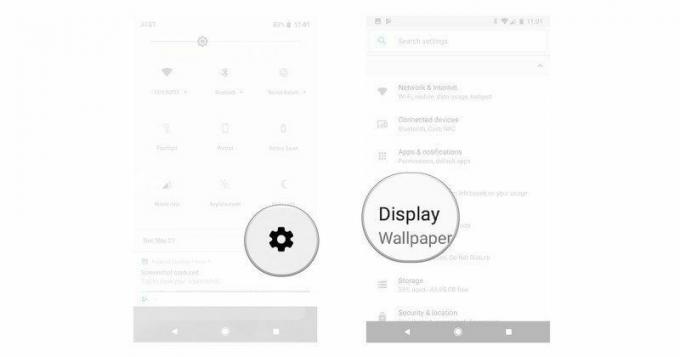
- Παρακέντηση Προχωρημένος για να ανοίξετε περισσότερες επιλογές για το Display.
- Πατήστε το μεταβάλλω για εναλλαγή μεταξύ χρωματικών προφίλ.

Η επιλογή Saturated είναι αναμφισβήτητα πιο σημαντική για το Pixel 2 XL, αλλά αν έχετε συνηθίσει στα ζωντανά χρώματα ενός τηλεφώνου Galaxy, είναι μια εξαιρετική αλλαγή τόσο για τα μεγαλύτερα όσο και για τα μικρότερα Pixel.
Ερωτήσεις;
Έχετε ερωτήσεις σχετικά με την αλλαγή του προφίλ χρώματος στο Pixel 2 ή στο Pixel 2 XL; Έχετε αλλάξει από το προεπιλεγμένο προφίλ χρώματος; Ενημερώστε μας για αυτό στα σχόλια παρακάτω!
